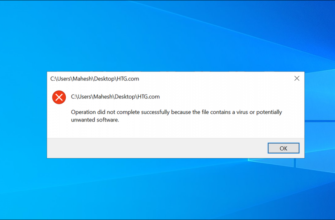Системная ошибка Windows 5 обычно возникает, когда вы запускаете свои команды или приложения без прав администратора. Отсутствие этих прав препятствует правильной работе ваших команд или приложений, что приводит к отказу в доступе.
- Запустите PowerShell или командную строку С правами администратора
- Сделать PowerShell или командная строка всегда запускать от имени администратора
- Запустите приложение или программу установки от имени администратора
- Сделайте свою учетную запись обычного пользователя учетной записью администратора
- Совет. Отключите подсказки контроля учетных записей (UAC)
Запустите PowerShell или командную строку С правами администратора
Если вы получили системную ошибку 5 в командной строке или PowerShell, запустите эти утилиты с правами администратора, чтобы исправить ошибку.
Для этого сначала откройте «Стартовое меню. Здесь найдите «Командная строка» или «PowerShell». Затем щелкните правой кнопкой мыши утилиту и выберите «Запуск от имени администратора».
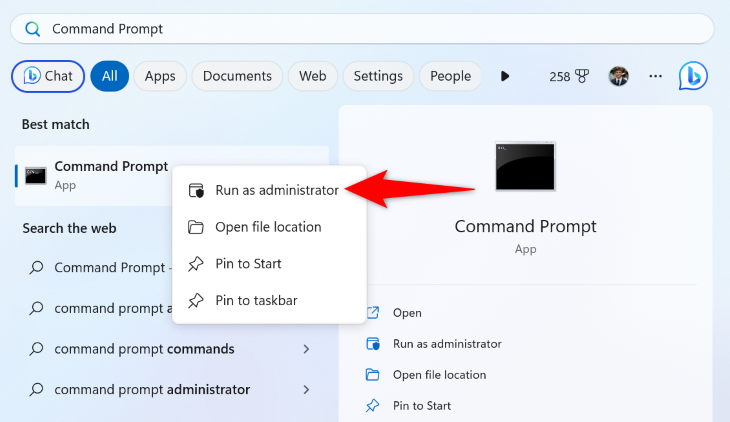
В ответ на приглашение «Контроль учетных записей» выберите «Да».
Теперь ваш инструмент открыт с правами администратора. Начните выполнять свои команды, и вы обнаружите, что они работают без проблем.
Сделать PowerShell или командная строка всегда запускать от имени администратора
Если вы часто запускаете команды, требующие прав администратора, заставьте Windows всегда запускать утилиты командной строки или PowerShell от имени администратора. Здесь мы покажем вам, как заставить Windows всегда запускать командную строку с правами администратора, но вы можете использовать те же шаги для PowerShell.
Для начала добавьте ярлык командной строки на рабочий стол. Для этого сначала откройте меню «Пуск», найдите «Командная строка», щелкните утилиту правой кнопкой мыши и выберите «Открыть расположение файла».
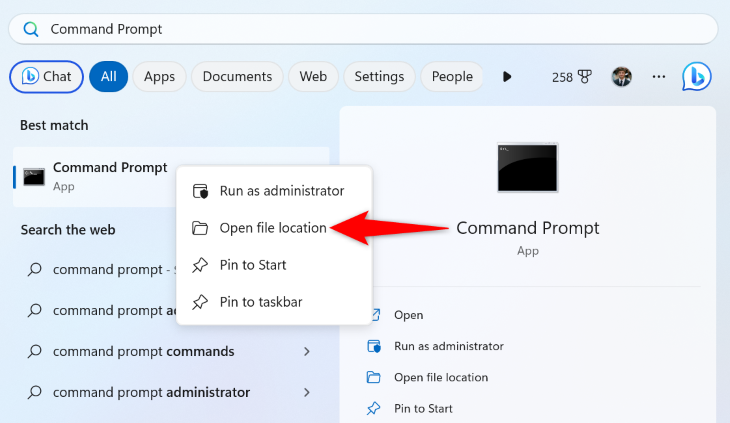
На следующем экране щелкните правой кнопкой мыши «Командная строка» и выберите «Открыть расположение файла». Затем щелкните правой кнопкой мыши «cmd.exe» и выберите «Показать дополнительные параметры» > Отправить в > Рабочий стол (создать ярлык).
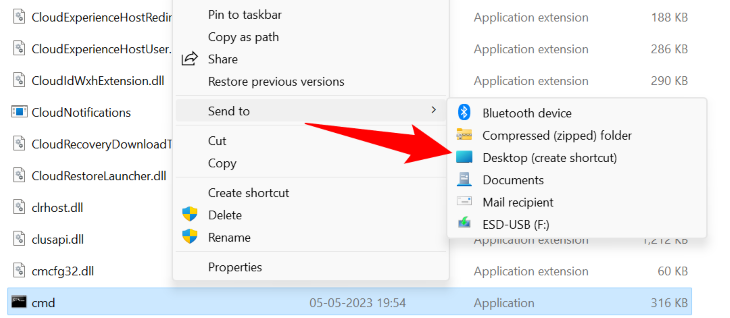
Получите доступ к рабочему столу Windows с помощью Windows + D. Здесь щелкните правой кнопкой мыши только что созданный ярлык CMD и выберите «Свойства». и нажмите «Дополнительно». Включите параметр «Запуск от имени администратора» и выберите «ОК». Затем выберите «Применить», а затем «ОК».
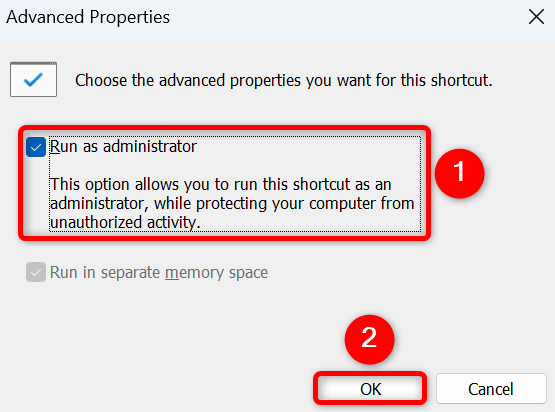
С этого момента каждый раз, когда вы запускаете утилиту с помощью ярлыка на рабочем столе, Windows будет запускать ее с правами администратора.
Запустите приложение или программу установки от имени администратора
Если вы получаете вышеприведенная ошибка при запуске приложения или установщика приложения, запустите свой элемент с правами администратора Windows, чтобы решить проблему.
Для этого щелкните правой кнопкой мыши свое приложение или установщик приложения и выберите «Запуск от имени администратора». .»
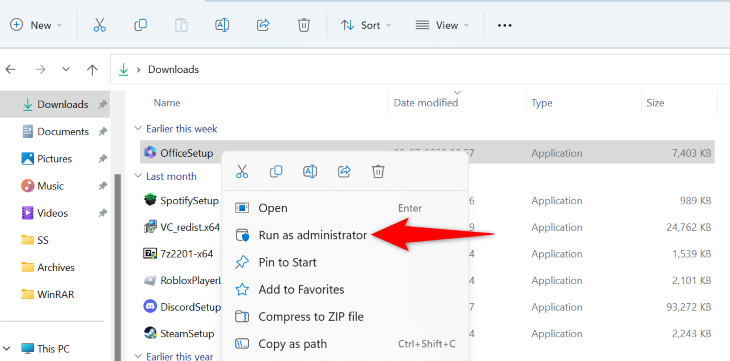
В окне «Контроль учетных записей» выберите «Да».
Ваше приложение или установщик приложения запустится с правами администратора.
Сделайте свою учетную запись обычного пользователя учетной записью администратора
Если вы часто сталкиваетесь с вышеуказанными ошибками при выполнении задач на ваш компьютер, превратите свою стандартную учетную запись пользователя в учетную запись администратора в Windows. Это позволяет предоставить вашим приложениям и командам все привилегии, необходимые им для работы на вашем компьютере.
Мы написали руководство по этой теме, поэтому ознакомьтесь с ним, чтобы узнать, как преобразовать стандартный аккаунт в учетную запись администратора в Windows.
Совет. Отключите подсказки контроля учетных записей (UAC)
Вы Вы, вероятно, заметили, что каждый раз, когда вы запускаете элемент с правами администратора, Windows отображает запрос «Контроль учетных записей пользователей» с просьбой подтвердить ваше действие. Если вы часто запускаете свои элементы с правами администратора и не хотите, чтобы это приглашение появлялось каждый раз, отключите его.
У нас есть руководство, показывающее, как отключить контроль учетных записей ( UAC) в Windows 11 и 10, поэтому ознакомьтесь с ним, чтобы узнать, как выполнить эту процедуру. Позже, если вы решите вернуть подсказку, вы можете сделать это.
И вот как можно обойти системную ошибку 5 на ПК с Windows 11 или Windows 10. Приятного использования вашего компьютера!